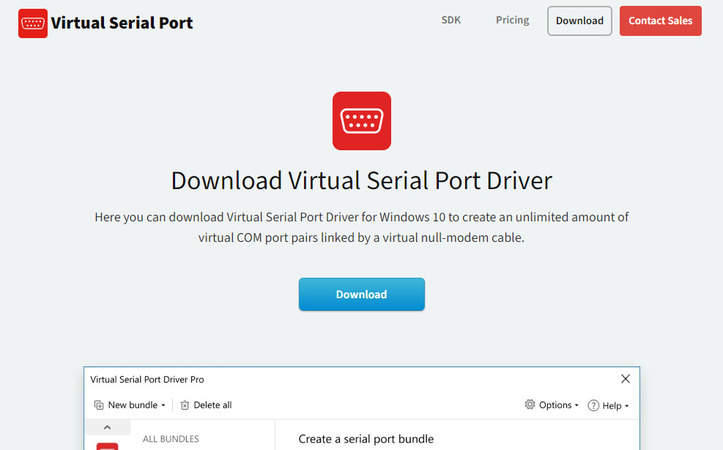
Invia il tuo indirizzo email per ottenere il collegamento allo scaricamento veloce sul tuo desktop e parti!
Le porte seriali virtuali possono risultare necessarie per gli sviluppatori od ingegneri di applicativi seriali. Vengono usate per individuare errori o connettere molteplici componenti meccanici o programmatici tra di loro. Comunemente, le porte seriali virtuali sono create da degli emulatori null-modem o da dispositivi da seriale a USB. Il driver della porta seriale virtuale le porta ad un altro livello ed introduce un maggior numero di opzioni e modelli di connessione.
In aggiunta alla creazione di una connessione null-modem tra qualsiasi combinazione di porte fisiche e virtuali, Virtual Serial Port Driver consente di dividere una singola porta in più porte riceventi, di unire l'uscita di più porte in un singolo flusso di dati o di creare un pacchetto in cui l'ingresso e l'uscita di ogni porta possono essere impostati individualmente. Anche la funzionalità loopback risulta molto utile nei collaudi.
Le imprese che hanno bisogno di una soluzione personalizzata, dovrebbero considerare l’SDK di Virtual Serial Port, che consente alla nostra tecnologia di porta virtuale di essere integrata nel tuo prodotto. Guide dettagliate e specialisti del supporto clienti sono lì per garantire che l'integrazione abbia successo.
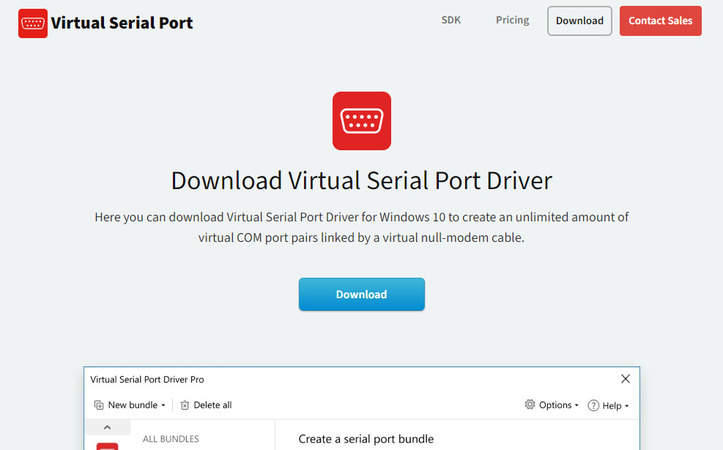
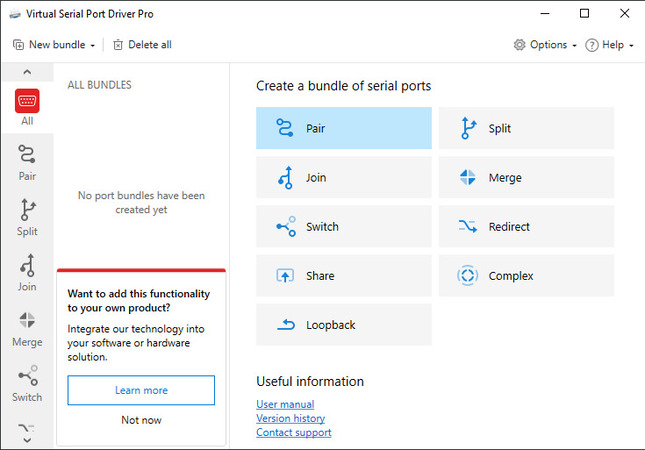
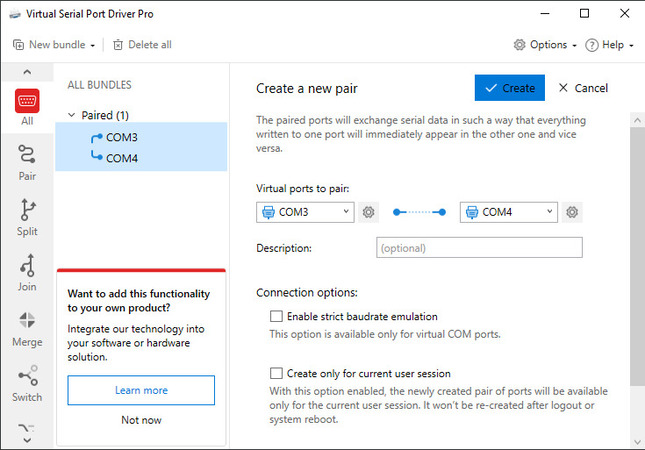
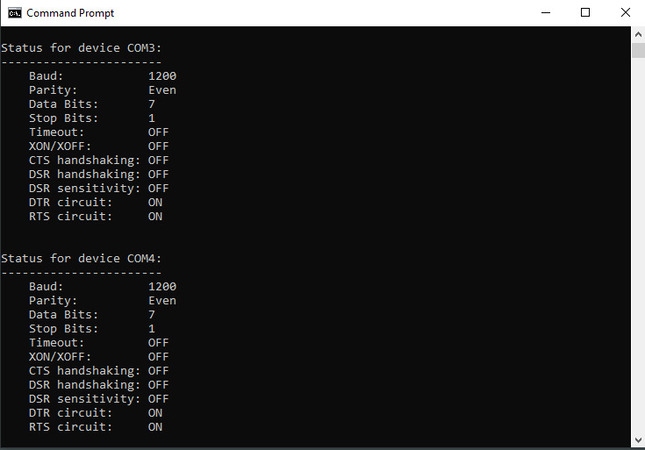
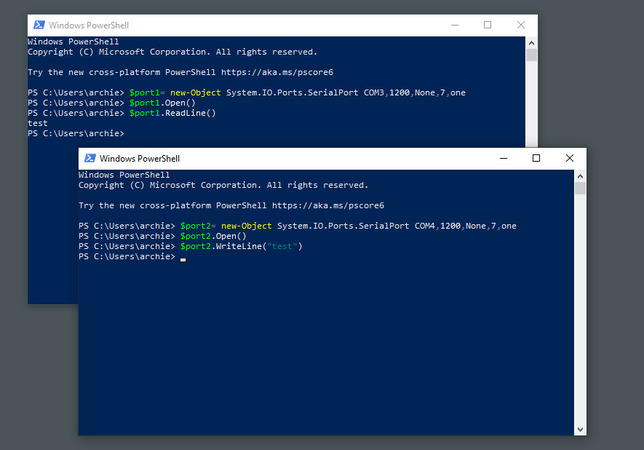
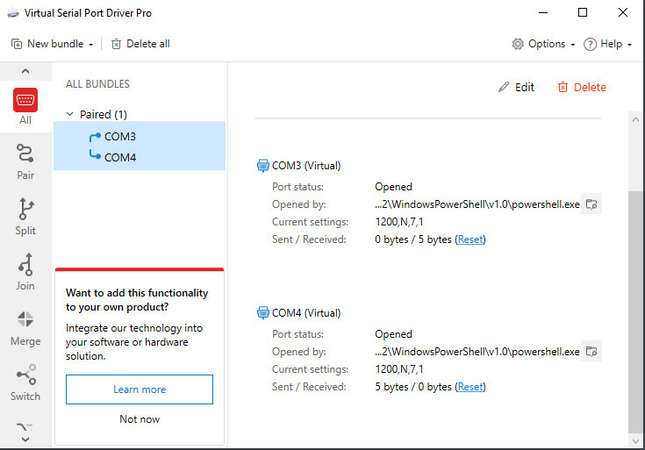
Puoi anche vedere che alcuni dati sono stati trasferiti. Virtual Serial Port Driver tiene traccia della quantità inviata e ricevuta.
In molti casi, i drivers per il dispositivo seriale USB si attivano in automatico. Ad ogni modo alcuni dispositivi ne richiedono manualmente l’abilitazione. Se il tuo dispositivo non ha iniziato a funzionare dopo l’installazione del driver o persino dopo il riavvio del computer, devi provare un approccio alternativo.